>>>Link TẢI XUỐNG TRỰC TIẾP
>>>LINK TẢI NHANH
Tuy chưa chính thức ra mắt nhưng làn sóng cập nhật Windows 10 Mobile beta từ cộng đồng người dùng Windows Phone là vô cùng lớn. Vừa lạ vừa quen nhưng chắc chắn rất nhiều người chưa biết cách đổi hình nền trên Windows 10 Mobile.
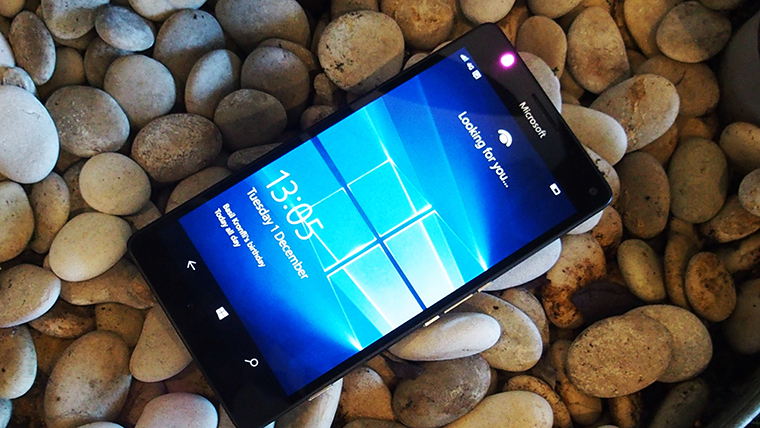
Để thay đổi hình nền Windows 10 Mobile, bạn có hai hình thức để thay đổi hình nền Màn hình khóa và thay đổi màn hình bắt đầu.
Thay đổi hình nền trên màn hình khóa
Bước đầu tiên chúng ta cần tham gia Cài đặt> Cá nhân hóa> Màn hình khóa. Hoặc bạn có thể nhập cụm từ tìm kiếm nhanh hơn “Màn hình khóa”.
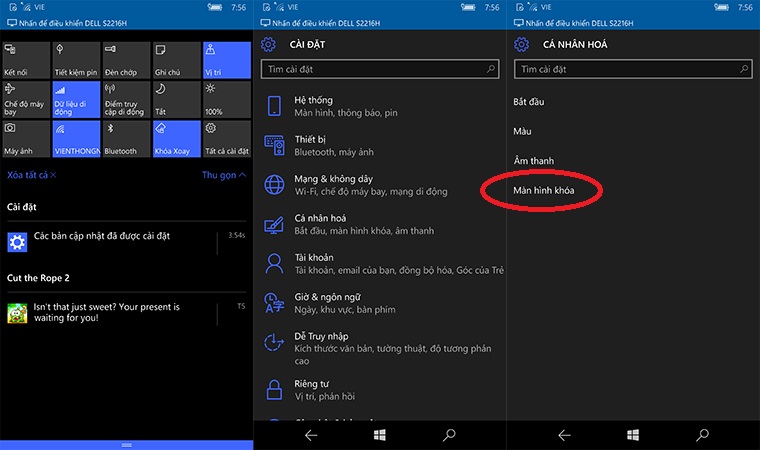
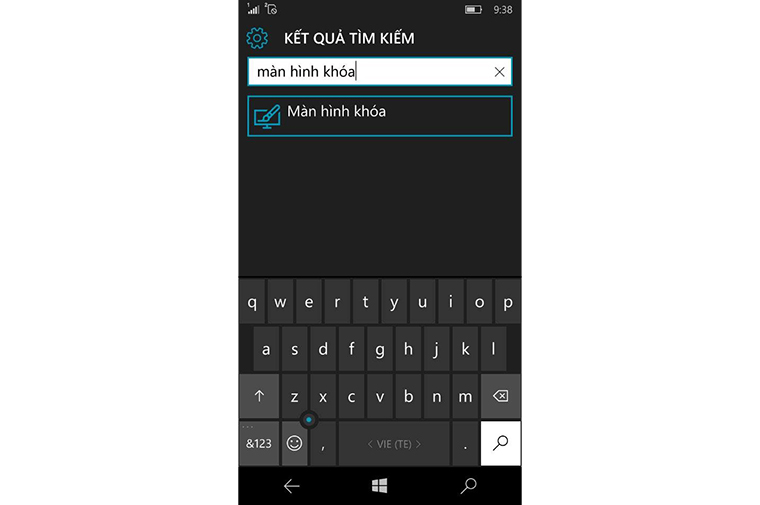
Trong phần Màn hình khóa Chúng tôi nhấp vào thanh dưới lý lịch Để chọn loại ảnh hoặc ảnh từ ứng dụng mà chúng tôi muốn đặt làm màn hình khóa. Có nhiều tùy chọn như chọn từ Ảnh của tôi, Ảnh mẫu (ảnh từ Microsoft), Bing, Instagram (ảnh từ ứng dụng Instagram), … Sau đó nhấn Trình duyệt để chọn ảnh bạn muốn làm màn hình khóa.
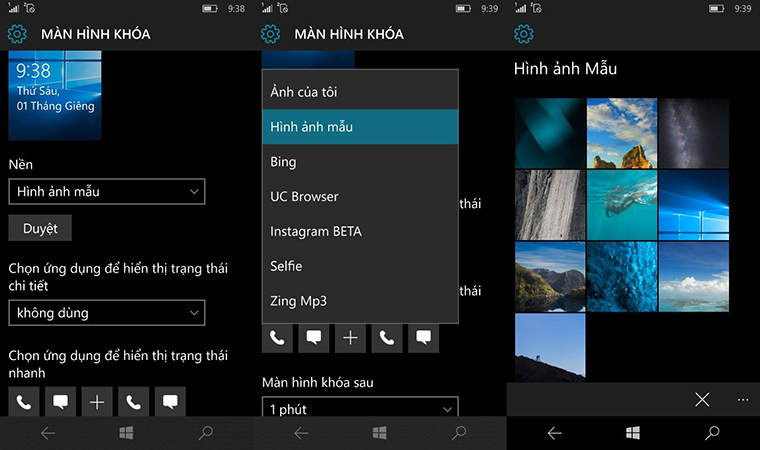
Tại đây bạn có thể kéo giãn vùng chọn mà bạn muốn trong hình để sử dụng làm màn hình khóa cho Windows 10 Mobile, sau đó nhấn dấu tích ✔ là bạn đã thay đổi hoàn toàn hình nền màn hình khóa cho Windows 10 Mobile.
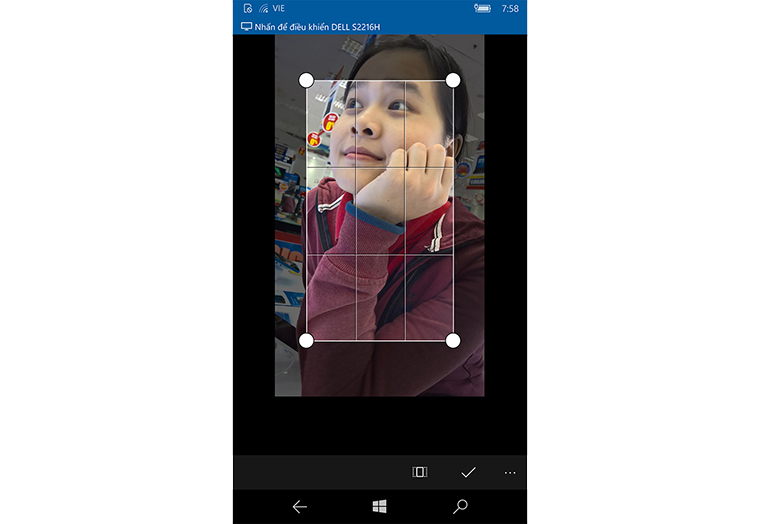
Thay đổi hình nền trên màn hình chính
Tương tự với sự thay đổi trong Màn hình khóađể vào thay đổi hình nền bắt đầu Windows 10 Mobile bạn nhập Cài đặt> Cá nhân hóa> Bắt đầu. Hoặc bạn có thể nhập vào thanh tìm kiếm “Bắt đầu”.
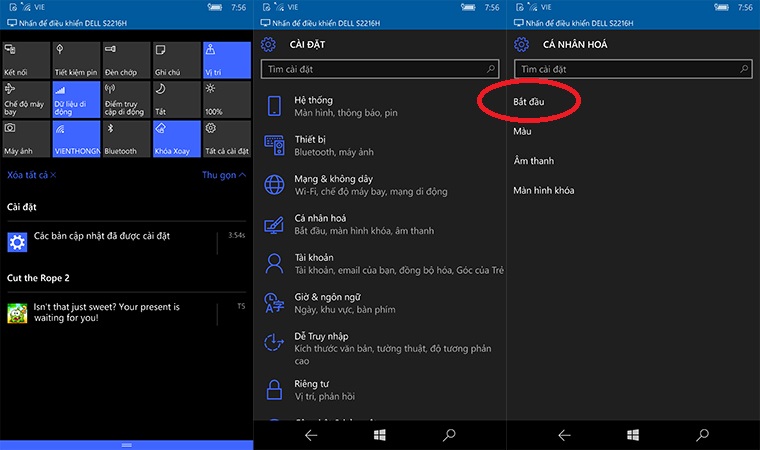
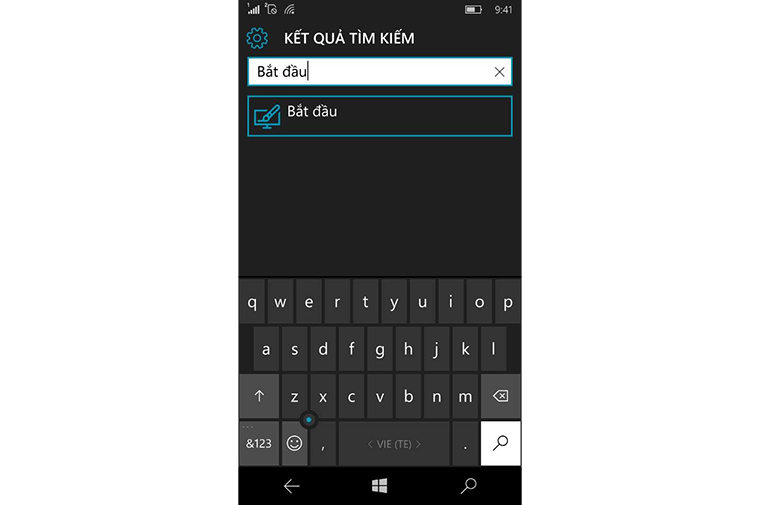
Các bước thay đổi hình nền hoàn toàn giống với Màn hình khóa. Nhấp vào thanh dưới cùng lý lịch Để chọn loại ảnh hoặc ảnh từ ứng dụng mà chúng tôi muốn đặt làm màn hình. Sau đó chọn Trình duyệtĐiều chỉnh kích thước của ảnh bạn muốn làm nền màn hình và chọn ✔.
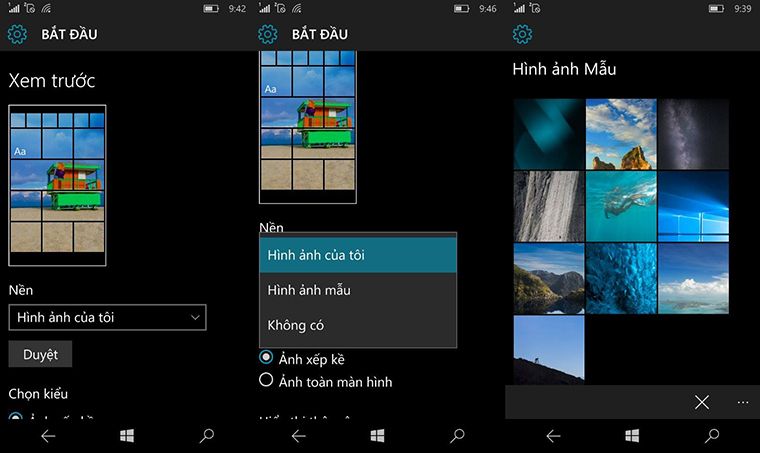
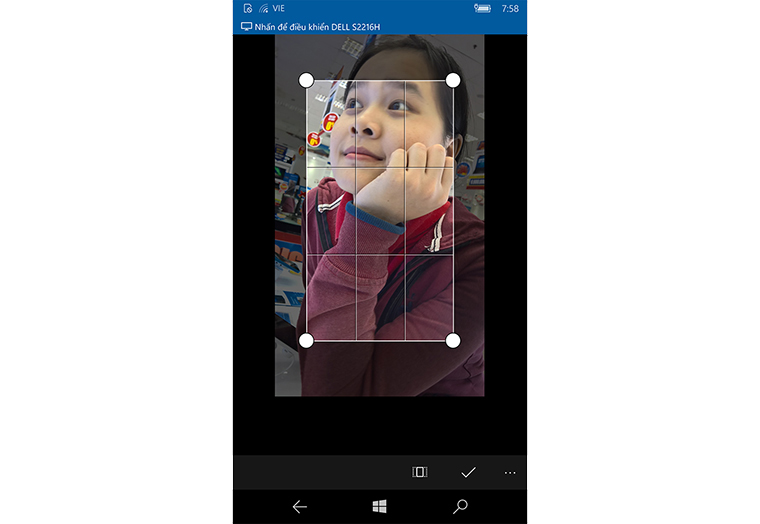
Sau khi chọn, có các mục bên dưới Tính minh bạch của câu đốbạn có thể kéo độ trong suốt của các ô ứng dụng (tức là ô trực tiếp) để bạn có thể dễ dàng nhìn thấy màn hình nền và xem các ô trực tiếp.
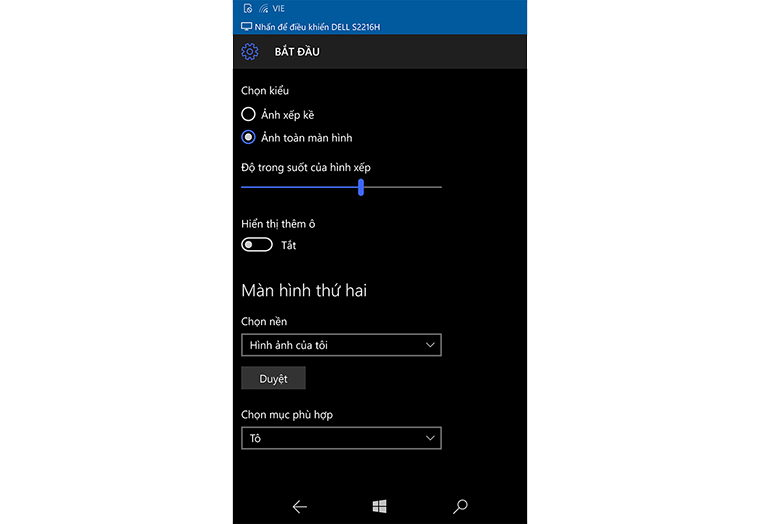
đề xuất: Ngay sau khi bạn đã thay đổi ảnh nền trong Windows 10 Mobile cho phù hợp, bạn có thể tham gia màu sắc bên trong Cài đặt> Cá nhân hóa> Màu Chọn màu sắc và tông màu thích hợp cho hình nền để điện thoại của bạn trông đồng bộ hơn.
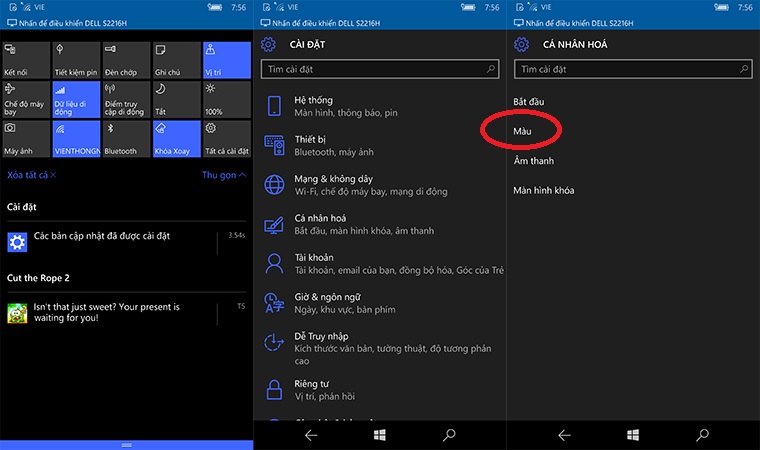
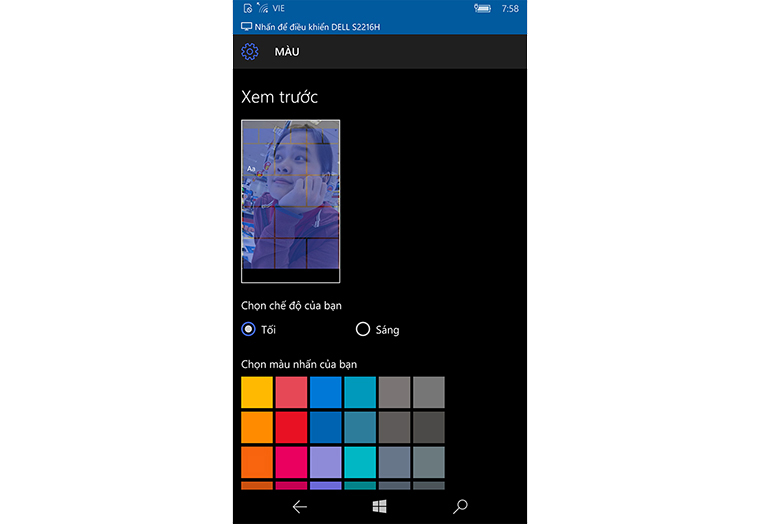
Trên đây là cách đổi hình nền trên Windows 10 Mobile từ Siêu thị PCguide. Nếu các bạn thấy hay và bổ ích, vui lòng nhấn like bên dưới hoặc có thắc mắc, góp ý để hướng dẫn hoàn thiện hơn. bình luận dưới đây.
Siêu thị điện máy XANH
Tôi là licadho.org-chuyên gia trong lĩnh vực công nghệ máy tính. Các bài viết được tổng hợp và đánh giá bởi các chuyên gia nhiều năm kinh nghiệm, tuy nhiên chúng chỉ có giá trị tham khảo. Chúc Các Bạn Thành Công!
Bạn có thể tham khảo tải game siêu tốc tại :
- https://vzone.vn
- https://mobilenet.vn
- https://wikidown.vn/
- https://dbo.vn
- https://pcguide.vn















